Visualisations disponibles
Lorsque vous créez des rapports personnalisés, vous pouvez choisir parmi plusieurs visualisations. Cet article présente les visualisations prises en charge, leurs options supplémentaires et des conseils d’usage.
Aller à : Histogramme • Barres • Courbe • Aires • Camembert • Carte de chaleur • Grand nombre • Tableau • Plan
Histogramme
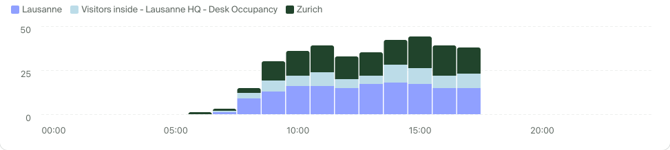 Le graphique en colonnes fonctionne particulièrement bien pour des séries temporelles avec peu de dates, car l’axe X offre un espace limité.
Le graphique en colonnes fonctionne particulièrement bien pour des séries temporelles avec peu de dates, car l’axe X offre un espace limité.
Options supplémentaires : Empilement
L’empilement est idéal pour présenter des proportions par catégories et faciliter la comparaison.
Lorsque vous affichez plusieurs métriques ou utilisez une répartition, vous pouvez choisir le mode d’empilement :
- Aucun : chaque série est affichée séparément.
- Standard : les séries sont additionnées (voir l’exemple ci-dessus).
- 100 % : les valeurs de chaque série sont représentées en pourcentage du total.
Option supplémentaire : Comparaison
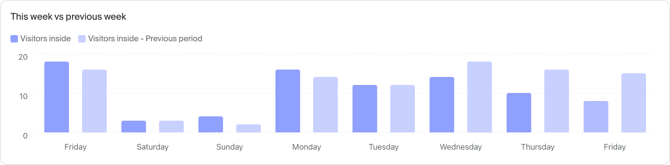
En plus de la répartition qui permet de comparer des entités (sites, zones…), vous pouvez comparer vos données dans le temps grâce à l’option Comparaison.
La comparaison temporelle contextualise vos données et éclaire vos tendances et décisions.
Modes disponibles :
- Aucune : comparaison désactivée (par défaut).
- Période précédente : compare la période sélectionnée à la période précédente de même durée (ex. cette semaine vs la semaine précédente).
- Période personnalisée : compare la période sélectionnée à n’importe quel autre intervalle de même durée.
Pour la journée en cours, la comparaison se fait à la même minute de la période précédente. Dans la capture ci-dessus, pour le 29 août, la valeur comparée est celle du 22 août au moment de la capture.
Barres
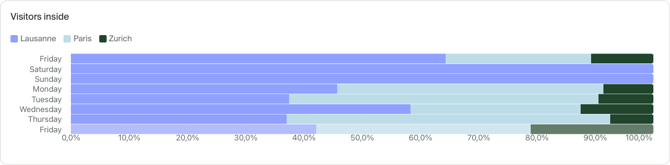
Le graphique en barres (horizontales) est adapté aux séries avec davantage de catégories et facilite la comparaison quotidienne entre plusieurs catégories.
Options supplémentaires : Empilement
L’empilement est disponible pour les graphiques en barres. Voir le fonctionnement de l’empilement.
Courbe
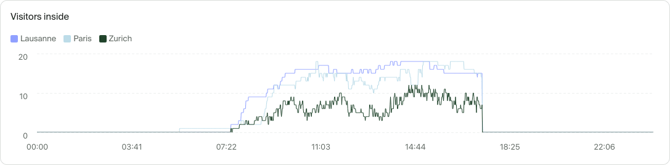
Les graphiques en courbes sont idéaux pour montrer les tendances dans le temps, en particulier pour des mesures continues (entrées/sorties, etc.). Ils aident à repérer visuellement tendances et motifs d’un coup d’œil.
Options supplémentaires : Empilement
L’empilement est disponible pour les graphiques en barres. Voir le fonctionnement de l’empilement.
Aires
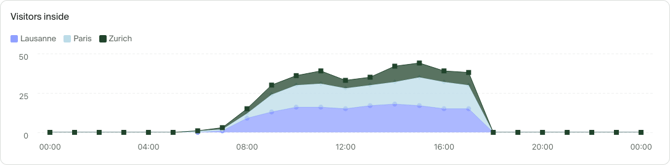
Utilisez les graphiques en aires si vous souhaitez montrer l’évolution des valeurs dans le temps et si le total est aussi important que les catégories individuelles, notamment lorsqu’il existe des écarts significatifs entre catégories.
Si votre objectif est surtout de comparer des catégories, préférez un histogramme (colonnes) ou un graphique en barres.
Options supplémentaires : Empilement
L’empilement est disponible pour les graphiques en barres. Voir le fonctionnement de l’empilement.
Camembert
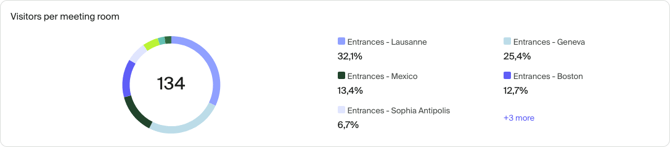
Les camemberts sont utiles pour montrer la part d’un tout. Pour rester lisible, le nombre de parts doit rester limité et leurs écarts significatifs.
Si vous comparez deux valeurs (ex. genre ou tranche d’âge), un simple texte ou un graphique en barres peut être plus efficace.
Un camembert n’affiche qu’une seule métrique à la fois.
Carte de chaleur
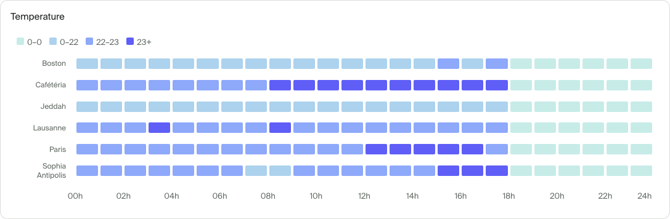
La carte de chaleur met en évidence des motifs en regroupant les données et en les représentant par des couleurs d’intensité variable. Elle est particulièrement utile avec une répartition par zone ou passage.
Les données sont automatiquement réparties en 4 groupes selon les minima et maxima du jeu de données. L’affichage se fait toutes les 2 heures. Si vous sélectionnez plusieurs jours, la moyenne sur les jours choisis est affichée.
Une carte de chaleur n’affiche qu’une seule métrique à la fois.
Grand nombre
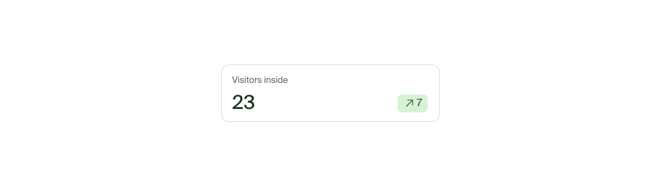
La visualisation Grand nombre affiche une seule métrique dans un format très lisible. Elle est idéale pour des résumés en tête de rapport, en temps réel ou sur des agrégats.
Vous pouvez ajouter un indicateur de tendance comparant la valeur actuelle à la période précédente. Par exemple, pour les 7 derniers jours, la tendance est calculée par rapport à la période démarrant 14 jours plus tôt.
Un Grand nombre n’affiche qu’une seule métrique à la fois.
Options supplémentaires : Agrégation
Par défaut, Grand nombre affiche la dernière valeur de la période et de la granularité sélectionnées. Vous pouvez personnaliser cela via le réglage Agrégation.
Méthodes d’agrégation prises en charge :
- Dernière valeur (par défaut)
- Moyenne
- Somme
- Maximum
- Minimum
Exemples de configuration
Afficher le maximum quotidien du dernier mois
- Période : 30 derniers jours
- Granularité : Quotidienne
- Agrégation: Maximum
Afficher la dernière valeur à jour
- Période : Aujourd’hui
- Granularité : À la minute
- Agrégation : Dernière valeur
Vous pouvez afficher jusqu’à trois visualisations Grand nombre sur une même ligne en les glissant déposant côte à côte dans le rapport.
Tableau
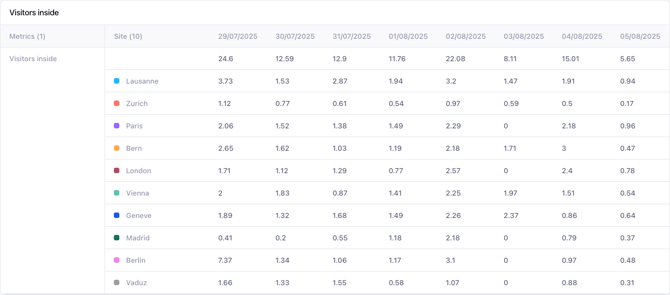
La visualisation Tableau affiche des valeurs précises et permet de comparer rapidement plusieurs métriques ou une catégorie de répartition.
Vous pouvez sélectionner les données du tableau, les copier et les coller directement dans Excel ou Google Sheets pour des analyses complémentaires.
Plan
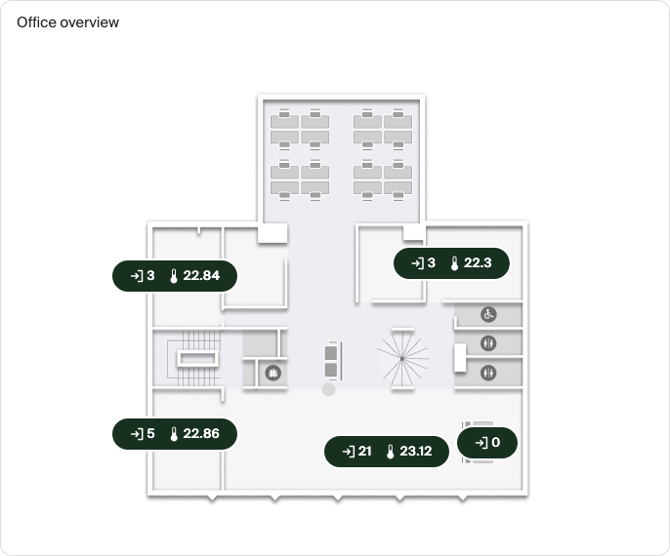
La visualisation du plan d’étage est idéale pour afficher vos données en temps réel et historiques sur le plan d’un espace.
Plusieurs métriques sont affichées sur la carte de votre espace, représentant soit :
-
La dernière valeur de la métrique lorsque vous consultez la journée en cours
-
Une moyenne ou une somme lorsque vous consultez plusieurs jours
Cette visualisation respecte le grain temporel sélectionné, de la même manière que la visualisation Grand nombre.
Avant de l’ajouter à un rapport, vous devez téléverser et configurer un plan d’étage dans Sites pour chacune de vos zones.